Votre ami vient de déménager dans une nouvelle ville et il commence à vous manquer ? Il vous suffit de lui envoyer un bref message WhatsApp ou de passer un appel audio ou vidéo. WhatsApp est un service de messagerie très connu que pratiquement tout le monde utilise dans le monde. Malgré cela, l’application est toujours interdite dans certains pays pour des raisons de sécurité.
Certains pays souhaitent également promouvoir les services de messagerie nationaux. Cependant, ce service de messagerie a radicalement changé la façon dont les individus se connectent avec leurs amis et leur famille. L’application est très soucieuse du respect de la vie privée et utilise des services de cryptage de bout en bout pour assurer la sécurité de vos messages.
Ce logiciel de messagerie est très pratique à utiliser, mais n’avons-nous pas parfois besoin d’utiliser aussi la version web ? De plus, il ne s’agit pas simplement d’une application de service mobile ; elle peut désormais être utilisée sur diverses plateformes, notamment sur votre ordinateur, votre Mac et vos onglets. De plus, les procédures de configuration de tous ces appareils sont simples, ce qui rend le processus aussi fluide que possible. Peut-on, cependant, utiliser WhatsApp web pour accéder à l’application sur nos téléphones ?
Heureusement, cette option est présente de manière indirecte, ce qui rend nos vies plus fluides. Donc, si vous êtes ici avec les mêmes questions mais que vous hésitez trop à les poser à quelqu’un, nous sommes là pour vous rassurer. Est-ce pratique, et si oui, comment ? Alors, continuez à lire pour en savoir plus à ce sujet dans les sections suivantes.
COMMENT TROUVER VOTRE NUMÉRO WHATSAPP ?
Sommaire
Comment utiliser Whatsapp Web sur un iPhone ou un smartphone
Lorsque nous pensons à WhatsApp Web, nous pensons généralement aux PC et aux ordinateurs portables, et ce à juste titre. Avec l’introduction de WhatsApp Web, le service de messagerie a été capable d’atteindre un public plus large. Il a également contribué à attirer un plus grand nombre de personnes qui ne veulent pas que leurs téléphones soient continuellement inondés de messages.
Après tout, personne ne sait si vous envoyez un message via votre site web ou votre application mobile officielle ; tout reste identique. Ainsi, que vous utilisiez le web ou le téléphone, tout est une question de facilité pour l’utilisateur. Cependant, il semble que certaines personnes souhaitent utiliser WhatsApp web sur leur téléphone.
Il peut y avoir une variété de raisons pour cela, mais si vous êtes l’un d’entre eux, vous êtes au bon endroit. Nous allons vous montrer dans ce blog comment faire fonctionner ce WhatsApp web sur votre téléphone. Donc, sans plus attendre, entrons dans le vif du sujet et découvrons-en plus.
Utilisation simultanée de deux smartphones
Cela peut sembler être un concept obscur, mais croyez-nous quand nous vous disons que cela aide. La seule exigence est que vous ayez deux smartphones avec vous. Maintenant, à moins que vous ayez beaucoup d’argent à dépenser, vous n’avez pas besoin de vous précipiter et d’acheter un nouveau téléphone simplement pour cette technique. Cependant, nous vous recommandons d’utiliser un téléphone qui est déjà en votre possession. Pour vous permettre de comprendre comment fonctionne cette procédure, nous allons vous guider.
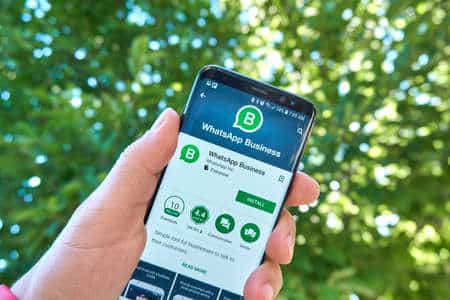
Veuillez noter que, par souci de commodité, nous désignons le premier appareil mobile par le terme « appareil 1 ». Le premier appareil est un smartphone sur lequel vous utiliserez la version navigateur de WhatsApp web. L’appareil deux est le nom donné au deuxième appareil. L’application officielle WhatsApp sera installée sur ce téléphone pour vous aider dans la procédure.
Étape 1 : Allez sur votre navigateur mobile depuis l’appareil un et tapez sur les trois points verticaux dans le coin supérieur droit de l’écran.
Étape 2 : Vous verrez une liste d’options apparaître à l’écran ; cliquez sur la case à cocher Site de bureau. Cela convertira votre écran en une version de bureau pour votre téléphone.
Étape 3 : Allez dans l’option de la barre de recherche du navigateur de votre appareil en haut de l’écran, tapez WhatsApp web, et entrez. Cliquez sur le web.whatsapp.com qui apparaît à l’écran.
Étape 4 : Maintenant, apportez votre deuxième appareil, et lancez votre application officielle WhatsApp sur ce téléphone.
Étape 5 : Vous trouverez le menu dans le coin supérieur droit de l’écran affiché avec trois points verticaux ; cliquez dessus.
Étape 6 : Sélectionnez Appareils liés dans la liste qui apparaît à l’écran.
Étape 7 : vous serez transporté sur une nouvelle page avec Utiliser WhatsApp sur d’autres appareils affichés en gras. Tapez sur l’option Lier un appareil à partir de là.
Étape 8 : une nouvelle page avec un code QR à scanner apparaît. Votre appareil 2 est prêt à scanner le code.
Étape 9 : Allez sur votre appareil 1 et scannez le code QR qui s’y trouve à l’aide du scanner QR de l’appareil 2.
En suivant ces étapes, vous serez en mesure d’utiliser WhatsApp web sur le navigateur de votre premier téléphone mobile. Nous espérons que vous allez essayer cette stratégie car ce n’est pas une procédure complexe et elle peut être réalisée en quelques minutes.
